Das Datenbankverwaltungstool Oracle SQL Developer muss nicht installiert werden. Starten Sie den SQL Developer mit Klick auf die Datei [sqldeveloper.exe].
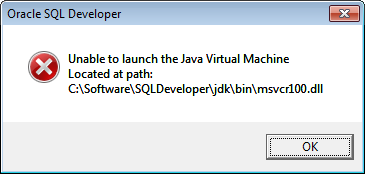
Erhalten Sie eine Fehlermeldung beim Start des Oracle SQL Developer, so fehl im angegebenen Verzeichnis die Datei [msvcr100.dll].
Kopieren Sie in diesem Fall die Datei [msvcr100.dll] vom Verzeichnis ...\SQLDeveloper\jdk\jre\bin nach ...\SQLDeveloper\jdk\bin. Das Unterverzeichnis [bin] müssen Sie gegebenenfalls selbst anlegen.
Verbindung mit der Datenbank herstellen, Benutzer anlegen
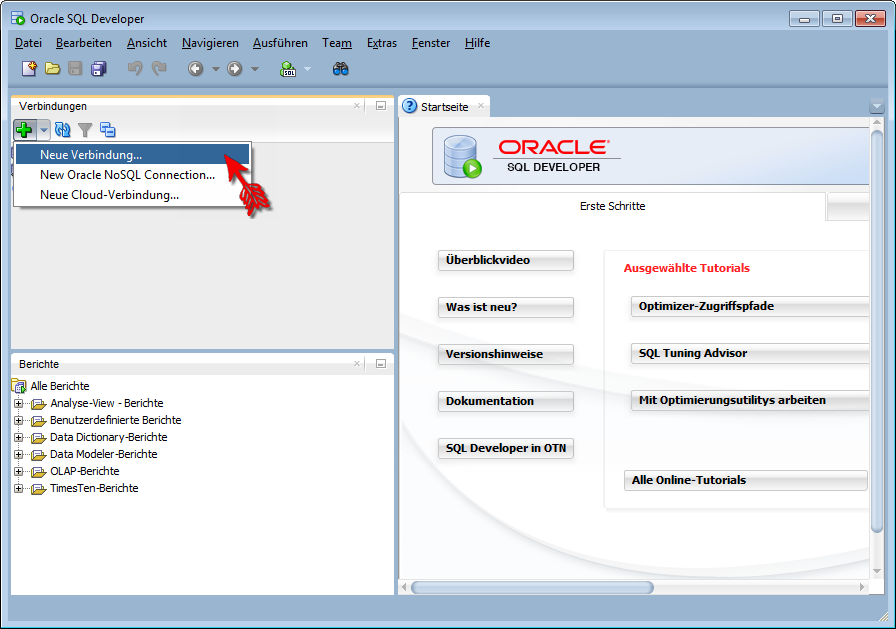
Legen Sie im Oracle SQL Developer eine neue "Verbindung" an. Klicken Sie dazu auf das grüne Plus und wählen Sie [Neue Verbindung].
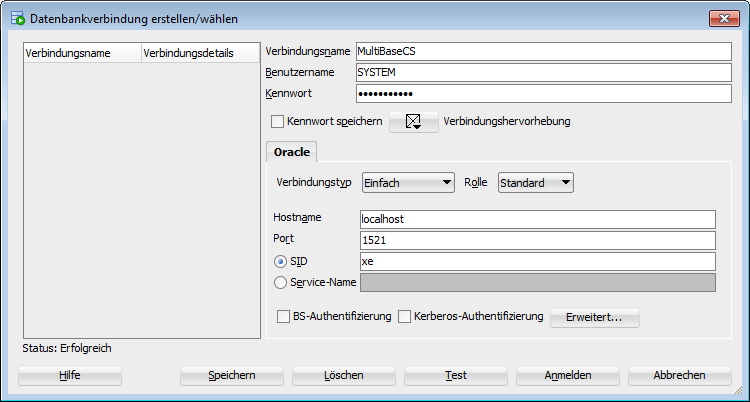
Tragen Sie die Verbindungsparameter im Dialog [Datenbankverbindung erstellen] ein.
Verbindungsname |
MultiBaseCS |
Benutzername |
SYSTEM |
Kennwort |
multibasecs bzw. das von Ihnen gewählte Kennwort. |
Klicken Sie auf die Schaltfläche [Testen]. Der Verbindungstest muss erfolgreich abgeschlossen werden.
Klicken Sie auf die Schaltfläche [Speichern], um die Verbindung für eine wiederholte Verwendung zu speichern.
Klicken Sie anschließend auf die Schaltfläche [Anmelden], um sich mit der Oracle-Datenbank zu verbinden.
Sie sind nun mit der Oracle-Datenbank verbunden und können die weitere Konfiguration vornehmen.
Legen Sie als nächstes einen neuen Benutzer an. Erweitern Sie dazu den Objektbaum und navigieren Sie zum Knoten [Andere Benutzer]. Klicken Sie mit der rechten Maustaste und wählen Sie aus dem Kontextmenü den Eintrag [Benutzer erstellen].
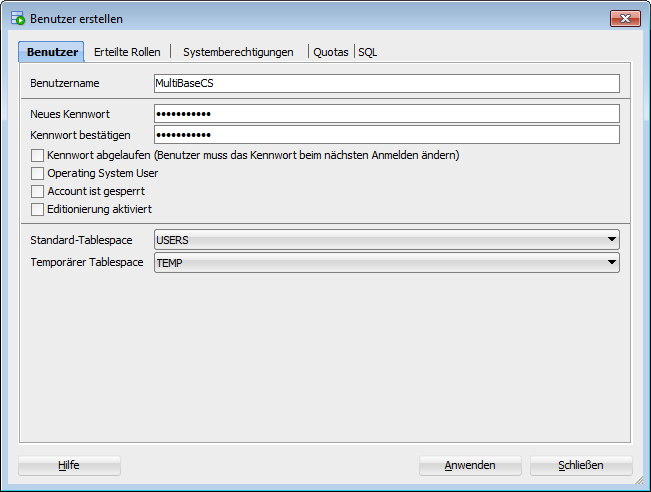
Tragen Sie als Benutzernamen [MultiBaseCS] ein. Vergeben Sie ein Kennwort.
Benutzername |
MultiBaseCS |
Kennwort |
multibasecs bzw. das von Ihnen gewählte Kennwort. |
Standard-Tablespace |
USERS |
Temporäre Tablespace |
TEMP |
Wechseln Sie zum Register [Erteilte Rollen].
Setzen Sie beim Eintrag DBA die Option [Erteilt]. Klicken Sie anschließend auf die Schaltfläche [Anwenden].
Trennen Sie die Verbindung zur Datenbank. Klicken Sie dazu auf die Datenbankverbindung und wählen Sie den Eintrag [Abmelden].
Datenbank vorbereiten, Tabellen [MultiBaseCS] und [MultiBaseCS_Home] anlegen
Damit die Software MultiBaseCS Tabellen in der installierten Oracle-Datenbank anlegen kann, werden in der Datenbank eine bzw. zwei Tabellen benötigt.
Verbinden Sie sich mit dem neu angelegten Benutzer [MultiBaseCS] mit der Oracle-Datenbank (Benutzer = Schema).
Verbindungsname |
MultiBaseCS_Home |
Benutzername |
MULTIBASECS |
Kennwort |
multibasecs bzw. das von Ihnen gewählte Kennwort. |
Erweitern Sie dazu den Objektbaum und navigieren Sie zum Knoten [Tabellen]. Klicken Sie mit der rechten Maustaste und wählen Sie aus dem Kontextmenü den Eintrag [Neue Tabelle].
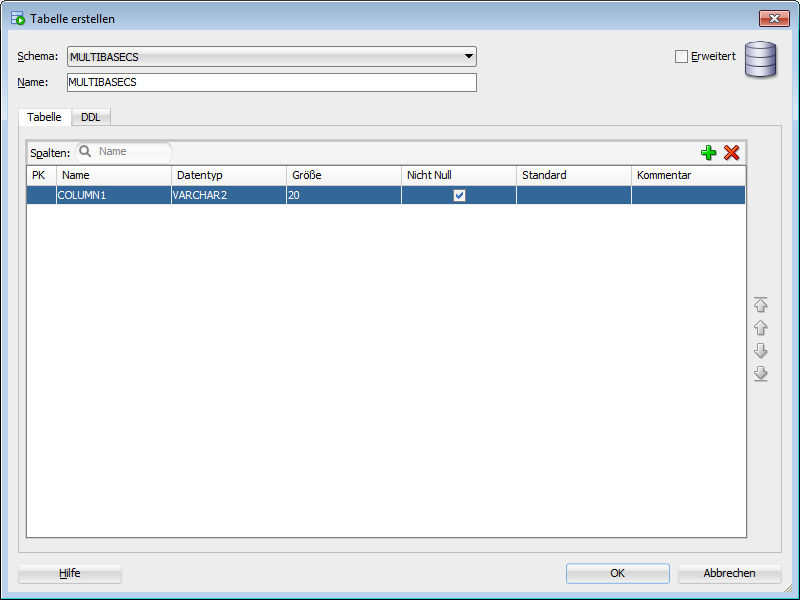
Vergeben Sie den Tabellennamen [MULTIBASECS]. Legen Sie eine Spalte in der Tabelle an. Den Namen und Datentyp können Sie selbst wählen.
Klicken Sie zum Speichern der Tabelle auf die Schaltfläche [OK].
Legen Sie bei lokalen Installationen ohne Mehrbenutzerzugriff und der Verwendung von MultiBaseCS Professional eine weitere Tabelle mit dem Namen [MULTIBASECS_HOME] an.
Schließen Sie den Oracle SQL Developer.
Fahren Sie nun mit der Installation der Oracle Data Access Components fort.
Zuletzt aktualisiert am 26.11.2024